登录 WordPress.com 帐户后,您可以访问您的网站并进行更改。本指南将向您介绍登录方法。
要访问您在 WordPress.com 上的帐户和网站,请执行以下步骤:
- 访问 WordPress.com 主页。
- 点击右上角的“登录”。
- 在屏幕上出现的文本框中输入您帐户的电子邮箱地址或用户名。
- 或者,如果您之前已将 WordPress.com 帐户关联到您的 Google、Apple 或 GitHub 帐户,则请点击“使用 Google 继续”、“使用 Apple 继续”或“使用 GitHub 继续”按钮。
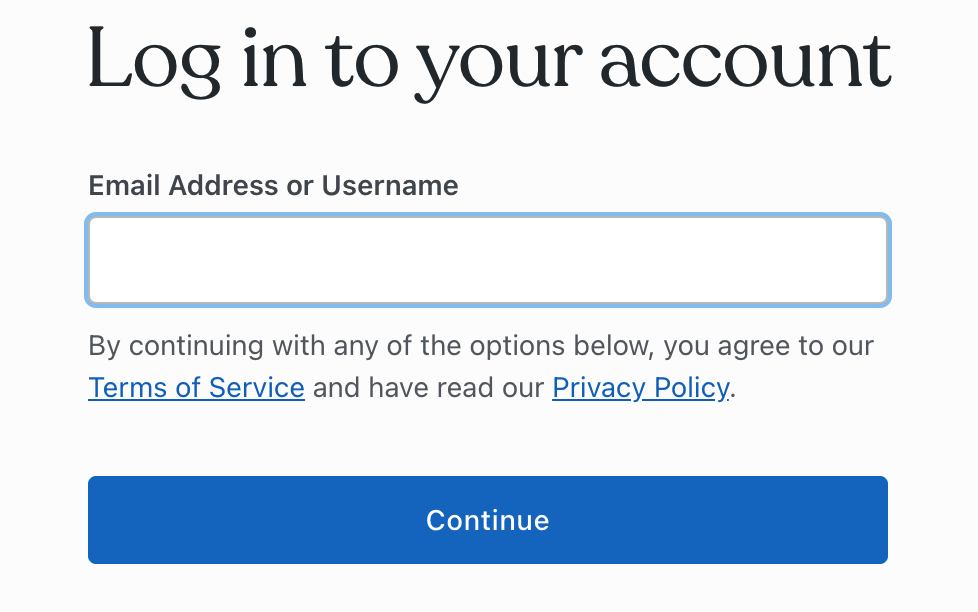
- 点击“继续”按钮。
- 输入您的账户所关联的密码。
- 如果您忘记了密码,请点击屏幕底部的“忘记密码?”链接。然后我们会向您发送一封电子邮件,其中包含用于重置密码的链接。
- 点击“登录”按钮。
如果您已在帐户上启用两步验证(建议启用以确保帐户安全),首先还是使用您的用户名和密码进行登录。
接下来,系统将提示您输入发送到您设备的验证码:
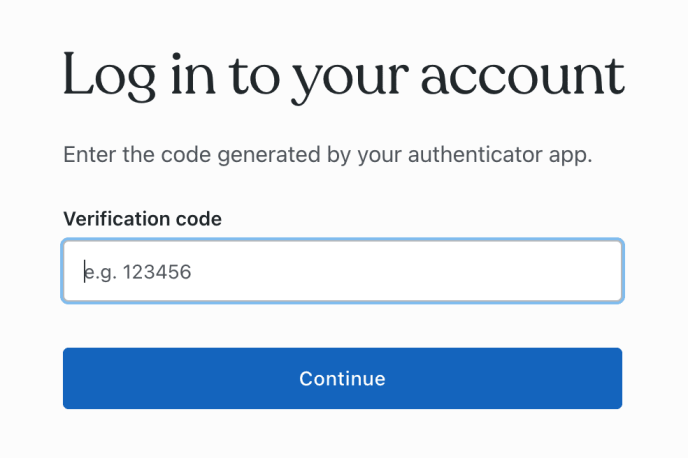
如果您使用验证器应用程序设置了两步验证,则请在您的设备上打开该应用程序,并提供其上列出的针对 WordPress.com 的六位数字。
如果您使用短信进行两步验证,我们将向您发送一条包含六位数字的短信。输入代码后,您便可登录。
如果您已配置安全密钥,则会看到一个提示,询问您要使用密钥还是验证器应用程序/短信进行验证。要使用密钥进行验证,请点击“使用安全密钥继续”按钮:
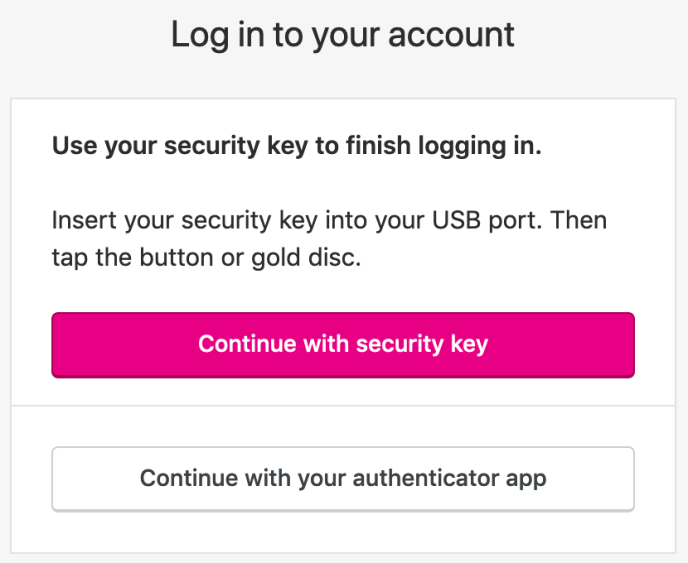
接下来,您会看到连接密钥的提示。请将密钥插入计算机上的 USB 端口,然后根据密钥类型按下密钥上的按钮或轻点密钥上的金盘图形,以完成登录。
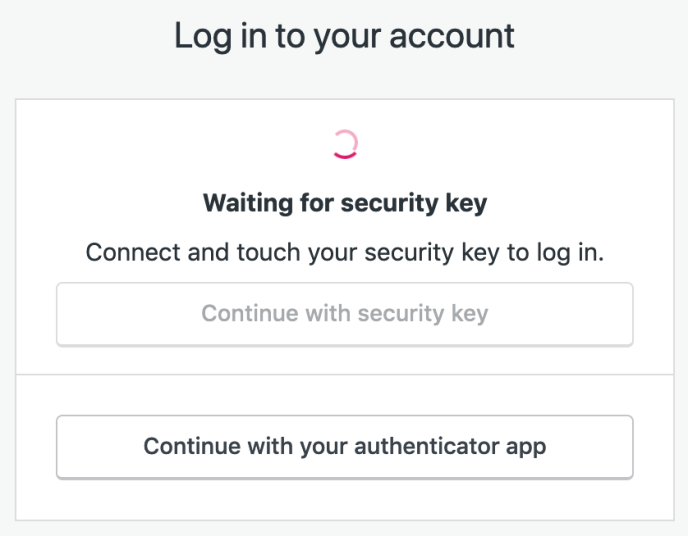
如果您的验证时间过长,验证请求将被取消,系统会显示一条错误消息。此外,请再次点击“使用安全密钥继续”,以重新启动验证。
通过将您的 WordPress.com 帐户与以下第三方服务相关联,您可以更快地登录:
- Apple
- GitHub
您在登录 WordPress.com 和创建新的 WordPress.com 帐户时可以看到这些按钮。
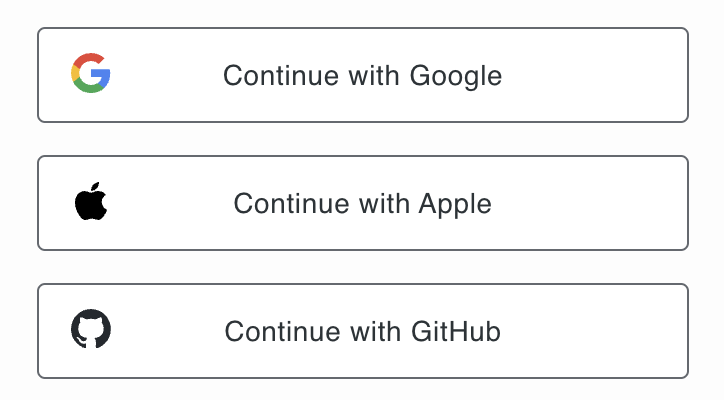
如果您之前使用其他方法注册了 WordPress.com,现在希望使用 Google、Apple 或 GitHub 登录,可以采取以下步骤:
- 在 https://wordpress.com/me 上访问您的账户个人资料。
- 在侧边点击“安全”选项。
- 向下滚动,然后点击“社交媒体登录”板块。
- 点击 Google、Apple 或 GitHub 旁边的“连接”按钮,批准关联您的 WordPress.com 账户与这些服务。
如果您无法登录您的帐户,我们建议您检查以下内容:
- 您使用的电子邮箱地址是否正确?您在注册时使用的可能是其他电子邮箱地址,因此请尝试使用您可能使用过的所有电子邮箱地址进行登录。
- 您输入的密码是否正确?如果您忘记了密码,可以使用登录屏幕上的“忘记密码”选项重置密码。然后我们会向您发送一封电子邮件,其中包含用于重置密码的链接。
- 如果您已启用两步验证,但无法访问您的设备或备份代码,请参阅我们的“帐户恢复”指南,了解可用于重新获得帐户访问权限的其他选项。
想要将您的站点迁移到 WordPress.com?
很快我们将为您提供从现有 WordPress 站点迁移到 WordPress.com 的免费服务!注册新 Creator 或 Entrepreneur 套餐,我们快乐的工程师专家将为您处理迁移事宜。